Kopien werden gelocht und anschließend mit einem Binderücken versehen.
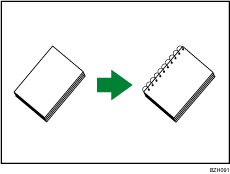
Ursprüngliche Ausrichtung und Bindungsposition
Legen Sie die Vorlagen in den ADF in der normalen Leseausrichtung. Beim Auflegen der Vorlage auf das Vorlagenglas behalten Sie dieselbe Ausrichtung bei, legen Sie aber die Vorlage mit der Bildseite nach unten ein.
Die Vorlagenausrichtung und die Bindungspositionen stehen in folgender Beziehung zueinander:
Platzieren der Vorlage auf dem Vorlagenglas |
Platzieren der Vorlage auf dem ADF |
Bindungsposition*1 |
|
|---|---|---|---|
Links
|
|
|
|
Oben
|
|
|
|
Rechts
|
|
|
|
*1 Die obige Tabelle zeigt die Bindungspositionierung. Die Papierausrichtung ist kein Erkennungsmerkmal für die Ausgabeausrichtung.
![]() Drücken Sie auf [Ausgabe/Funktion Benutz.def./Finish.].
Drücken Sie auf [Ausgabe/Funktion Benutz.def./Finish.].
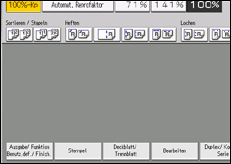
![]() Drücken Sie [Finisher].
Drücken Sie [Finisher].
![]() Wählen Sie eine der Bindungspositionen.
Wählen Sie eine der Bindungspositionen.
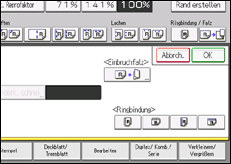
Wenn Sie eine Bindungsposition auswählen, wird automatisch Sortieren ausgewählt.
![]() Drücken Sie auf [OK].
Drücken Sie auf [OK].
![]() Geben Sie die Anzahl der Kopiensätze über die Zehnertastatur ein.
Geben Sie die Anzahl der Kopiensätze über die Zehnertastatur ein.
![]() Legen Sie weitere Kopiererfunktionen fest, die Sie benötigen.
Legen Sie weitere Kopiererfunktionen fest, die Sie benötigen.
![]() Legen Sie die Vorlagen ein und drücken Sie dann die Taste [Start].
Legen Sie die Vorlagen ein und drücken Sie dann die Taste [Start].






